データ損失が日常的な問題となっている現代において、効率的で使いやすく、安全なデータ復旧ツールはこれまで以上に重要です。近年高い評価を得ているiOSデータ復旧ソフトウェアであるWooTechy iSeekerは、誤削除、システムエラー、その他の原因で失われたデータを迅速に復旧できると謳っています。写真、動画、チャットログ、アプリデータなど、あらゆるデータに対して効率的な復旧を約束します。
では、実際のパフォーマンスはどうなのでしょうか?このWooTechy iSeekerのレビューでは、機能、長所と短所、ユーザーエクスペリエンス、顧客レビューなど、包括的かつ正直な情報を提供します。
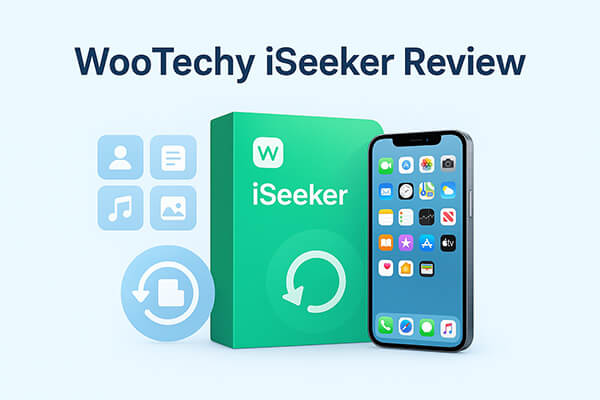
WooTechy iSeekerがあなたに適しているかどうかを判断する前に、その機能、価格、長所、短所、そしてユーザーエクスペリエンスを理解することが重要です。このセクションでは、このソフトウェアについて知っておくべきことをすべて詳しく説明し、情報に基づいた決定を下せるようお手伝いします。
データ復旧ツールを選ぶ際には、その機能の豊富さが実用性を直接左右します。WooTechy iSeekerは複数のデータ復旧モードを提供し、幅広いデータタイプをサポートしているため、ほとんどのiOSユーザーの復旧ニーズを満たすことができます。
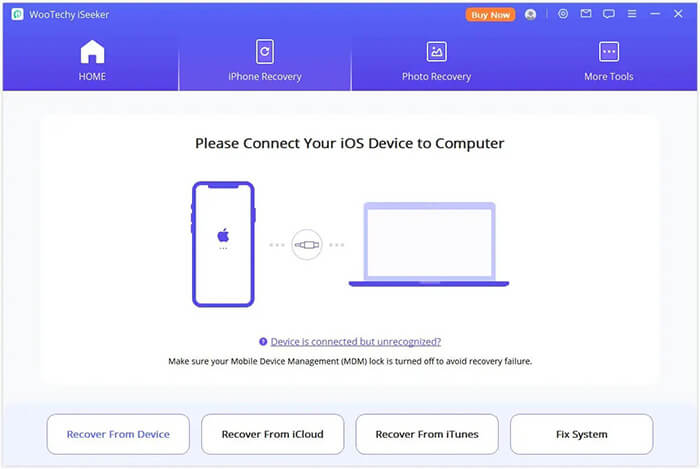
主な機能は次のとおりです。
* 破損した写真、ビデオ、ドキュメントを 1 クリックで AI を活用して修復します。
* わずか 3 つの簡単な手順で、 iOSデバイス、iCloud、iTunes バックアップから削除されたファイルを復元します。
* WhatsApp、メッセージ、メディアなど、18 種類以上のデータをサポートします。
* 最高のデータ復旧率を提供し、予想以上のデータを復旧します。
* データ損失を引き起こすことなく、150 以上のiOSシステムの問題を修正します。
ソフトウェアを選ぶ際には、価格が重要な要素となります。WooTechy iSeekerは、様々な使用ニーズに合わせて複数のサブスクリプションプランを提供していますが、一部の競合製品と比べると若干高価です。Windows WindowsとMac版の価格はどちらも同じです。
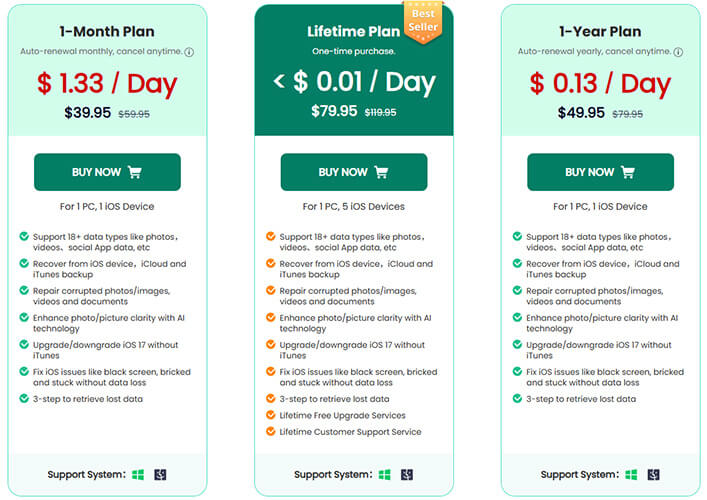
他のツールと同様に、WooTechy iSeekerにも長所と短所があります。それらを理解することで、あなたのニーズに合っているかどうかを判断できます。
長所:
* 直感的で初心者に優しいインターフェース。
* さまざまな種類のデータを回復します。
* 高い回復成功率。
* 複数の回復モードが利用可能です。
* 既存のデータを上書きせずに失われたファイルを回復します。
* さまざまなインスタント メッセージング アプリからのデータ回復をサポートします。
短所:
* 一部の競合他社よりも価格が高い。
* 復元されたファイルの中には、iPhone に直接復元できないものもあります。
* 無料版ではスキャンとプレビューのみ可能で、完全な復元には有料版が必要です。
* デスクトップ版( WindowsおよびMac )でのみ使用可能で、モバイル デバイスでは直接操作できません。
※最新のiPhone 16シリーズやiOS 18/26には対応しておりません。
実際のユーザーレビューは、ソフトウェアの実際の使用感をより直感的に理解するのに役立ちます。ユーザーレビューの一部をご紹介します。
データをバックアップせずにiPhoneを工場出荷時設定にリセットしてしまったのは、本当に愚かでした。写真、動画、メッセージがすべて消えてしまいました。すぐにケーブルを抜いても、すぐに消えてしまったことに気づきました。インターネットで調べた後、iSeekerツールを試してみることにしました。本当に助かりました!!! ほとんどのデータが無事に復元され、チームには感謝してもしきれません。本当に助かりました!
- カロライナ
「iPhoneで結婚式の写真を誤って削除してしまいました。本当にショックでした。このツールを見つけて、ありがたいことに、削除した写真をすべて見つけることができました。手順も簡単で、素晴らしい製品です。」
- ルーエル著
「ディープスキャンには2時間近くかかりました。私にとっては長すぎます。結果は良好でしたが、待ち時間はイライラしました。」
- ダニエル・R、英国
「生涯ライセンスは高価です。一度しか使わない人にとっては、コストが高すぎるように感じます。」
- ソフィー・M、カナダ
以下は、iPhone から直接データを回復するための詳細なステップバイステップ ガイドです。
ステップ1. 復元ソフトウェアを起動したら、「デバイスから復元」オプションを選択し、Appleデバイスをコンピュータに接続します。デバイスが検出されたら、「次へ」をクリックして続行します。
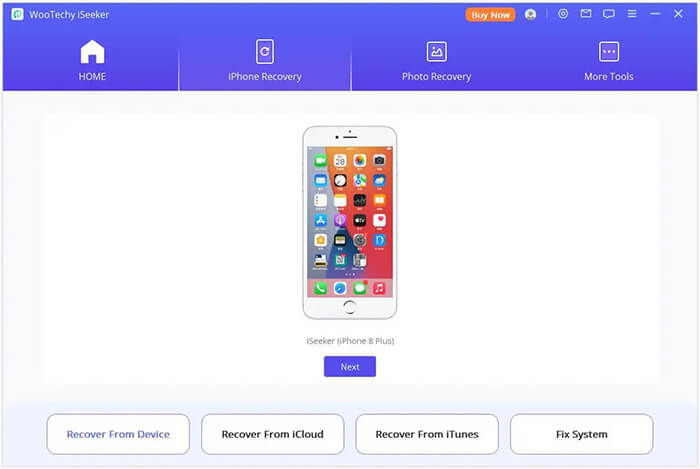
ステップ2. 次に、復元したいファイルの種類を選択し、「スキャン」ボタンをクリックします。ソフトウェアはデバイスを徹底的にスキャンし、失われたデータを探します。
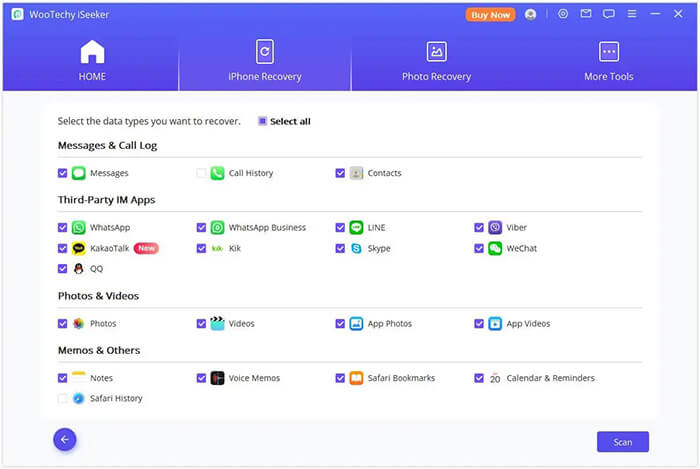
ステップ3. スキャンが完了すると、復元可能なデータはすべて下の画像のように整理されます。各タブをクリックしてファイルを確認できます。より迅速かつ正確に復元するには、右上の漏斗アイコンを使用して、ファイルのステータスと日付でフィルタリングしてください。
ステップ4. 復元したいファイルを選択し、右下にある「コンピュータに復元」をクリックします。ポップアップが表示され、復元したファイルの保存先フォルダを選択できます。復元プロセスは数分で完了します。
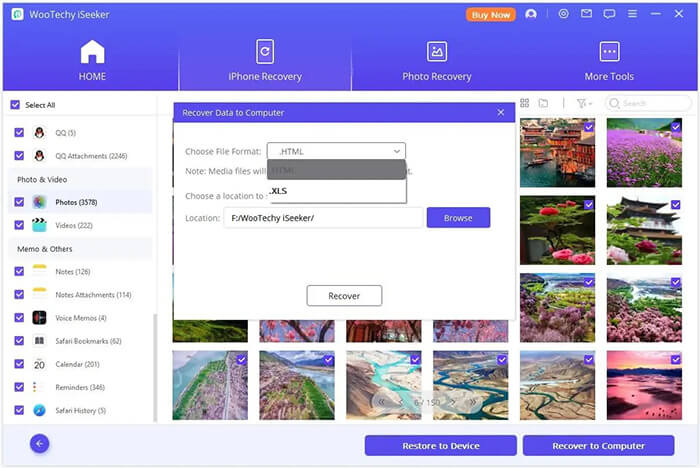
WooTechy iSeekerは優れたパフォーマンスを提供しますが、価格とスキャン速度を考えると、すべての人に最適な選択肢ではないかもしれません。より高速で手頃な価格のオプションをお探しの場合は、 Coolmuster iPhone Data Recovery (iPhoneデータ復元)検討する価値があります。
iPhoneデータ復旧の主な機能:
バックアップなしでiPhoneからデータを復元するためにiPhoneデータ復旧を使用する方法は次のとおりです。
01ツールをパソコンにダウンロードしてインストールします。iPhoneをUSBで接続し、プロンプトが表示されたらデバイスを信頼します。
02接続するとインターフェースが表示されます。復元したいファイルを選択し、「スキャン開始」をクリックしてスキャン処理を開始します。

03スキャン後、左側のパネルからカテゴリを選択します。右側のパネルで復元したい項目をプレビューして選択し、「コンピュータに復元」をクリックして復元プロセスを開始します。

ビデオチュートリアル:
Q1. WooTechy iSeeker は安全に使用できますか?
はい、iSeekerは完全に安全にご利用いただけます。WooTechyはGDPRおよびその他のデータ保護規制を遵守し、お客様の個人情報とデータが不正アクセスから保護されることを保証します。また、デバイス上の既存データに干渉したり変更したりすることもありません。
Q2. データは無料で復旧できますか?
無料トライアルでは、データのスキャンとプレビューのみ可能です。ファイルを復元するには、有料版にアップグレードする必要があります。
Q3. 復元したデータはiPhoneに戻りますか?
ほとんどの場合、復元されたファイルはコンピューターに保存されますが、一部のデータ タイプ (連絡先など) はデバイスに直接復元できます。
このWooTechy iSeekerのレビューでは、このソフトウェアが強力な復元機能と使いやすいインターフェースを備えていることを確認できました。しかし、価格の高さと互換性の低さが、一部のユーザーを躊躇させるかもしれません。より手頃な価格でありながら同等の効果を持つ代替ソフトをお探しの方には、 Coolmuster iPhone Data Recovery (iPhoneデータ復元)おすすめです。より高速なスキャン、幅広い互換性、信頼性の高い結果、そしてより優れたコストパフォーマンスを提供します。
関連記事:
最高のiPhoneデータ消去ソフトウェアはどれ?【完全レビュー】
[最新] 2025年版iPadデータ復旧ソフトウェア9選レビュー





